- 系统
- 教程
- 软件
- 安卓
时间:2021-11-08 来源:u小马 访问:次
虽然 Windows 11 具有许多出色的新功能,例如运行 Android 应用程序的能力,但它还对操作系统的外观和感觉进行了重大更改,尤其是新的“开始”菜单,您可能会觉得投入不足在 Microsoft 的新操作系统中努力重新学习您的工作模式。
微软将很快开始向 PC 满足微软硬件要求的 Windows 10 用户推送操作系统更新,该公司也以使用暗模式诱骗用户升级而闻名。
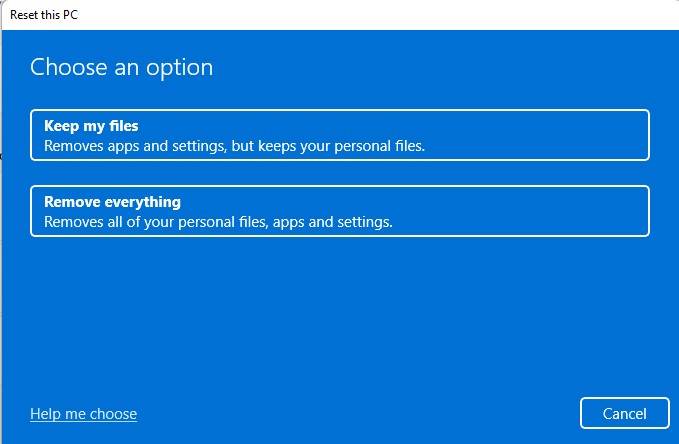
如果你想确保你的电脑上安装了 Windows 11 后不会有一天醒来,有一种简单的方法可以阻止向你的电脑提供更新。
微软在 Windows 10 1803 中引入了一个新的TargetReleaseVersion规范,它允许你设置你希望操作系统升级到或保持在哪个版本的 Windows 10。
为了防止向您提供新的操作系统,您只需要做一些注册表编辑。
如果您有 Windows 10 专业版,则可以通过组策略编辑器执行相同操作。
只需转到本地计算机策略 > 计算机配置 > 管理模型 > Windows 组件 > Windows 更新 > 适用于企业的 Windows 更新, 然后双击 选择目标功能升级版本。输入21H1 并 在重新启动计算机之前点击 确定。
此注册表选项仍会在您的版本停止服务 60 天后自动将您的 PC 更新到 Microsoft 提供的最新版本的操作系统,但这可能还需要几年时间,届时 Microsoft 可能已修复所有 Windows 11 的不足。
服务中关闭Win10更新关联服务
1、再次使用“WIN+R”组合快捷键打开运行操作框,输入命令“services.msc”,点击下方确定打开服务,然后在服务中找到“Windows Update Medic Service”选项,双击打开,将启动类型改为「禁用 」,如图所示。
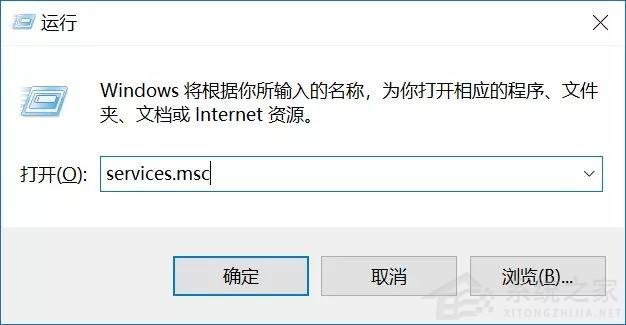
2、之后在Win10服务设置中,再找到“Update Orchestrator Service”服务选项,双击打开,将启动类型改为「禁用 」,并「停止 」,完成后,点击下方的“确定”保存就可以了,如图所示。
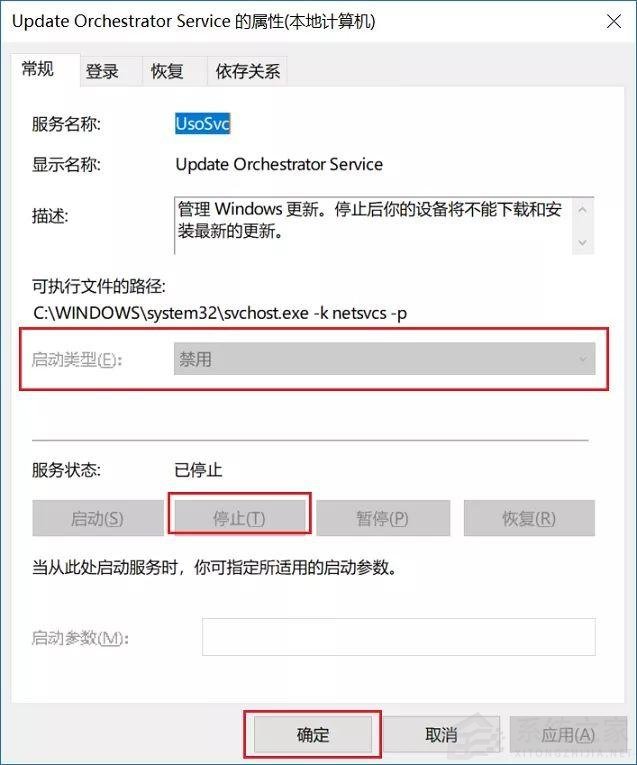
任务计划关闭Win10自动更新
3、同样是 使用 Win + R 组合快捷键打开“运行操作框”,然后输入命令“taskschd.msc”,并点击下方的“确定”打开任务计划程序,如图所示。
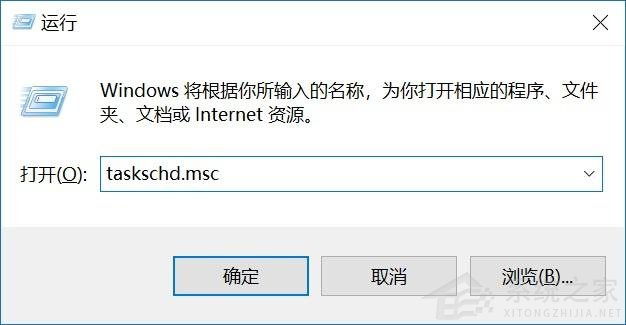
4、之后在任务计划程序的设置界面,依次展开 任务计划程序库 -》 Microsoft -》 Windows -》 WindowsUpdate,把里面的项目都设置为 [ 禁用 ] 就可以了。
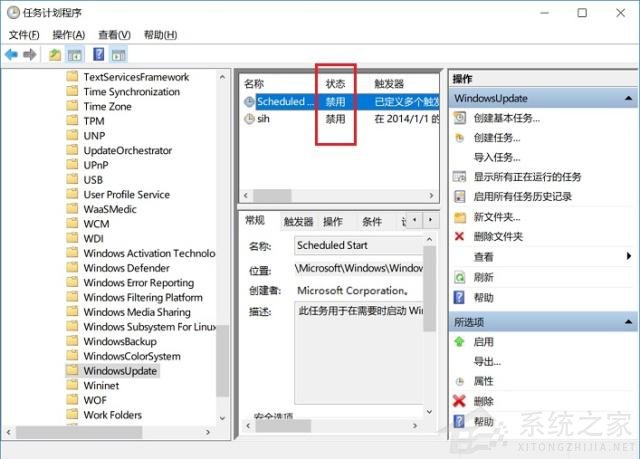
服务中关闭Win10自动更新
5、首先使用 Win + R 组合快捷键,打开运行对话框,然后输入命令 services.msc ,点击下方的“确定”打开服务,如下图所示。
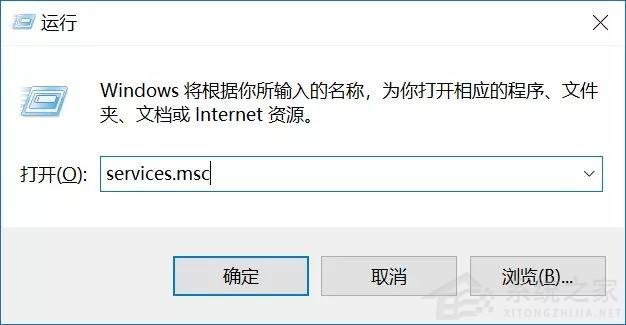
6、在Win10服务设置中找到 「 Windows Update 」选项,并双击打开,如图所示。
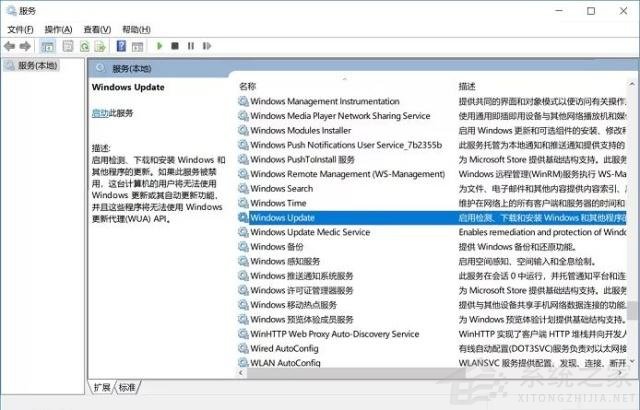
7、然后在Windows Update属性设置中,将启动类型改为「 禁用 」,再点击下方的「 停止 」,最后再点击底部的「 应用 」保存设置,如下图所示。
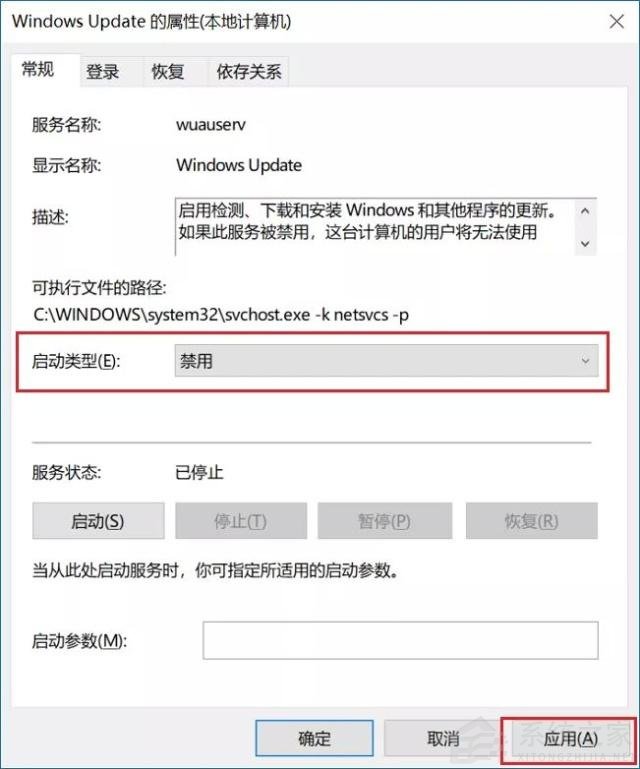
8、接下来再切换到「恢复 」选项,将默认的「重新启动服务 」改为「无操作 」,完成后点击下方的「应用 」,如下图所示。
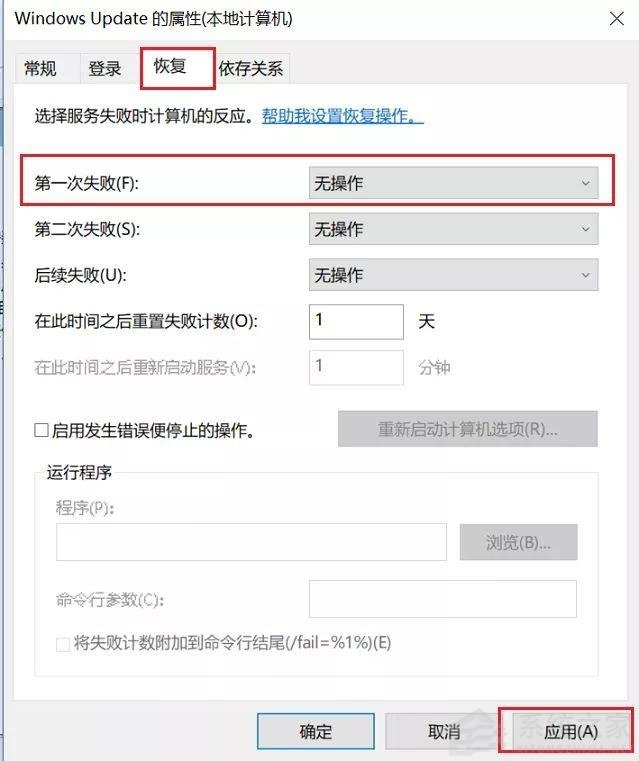
以上就是不让电脑更新Win11的方法,无需借助其它工具,只需在Win10设置中完成操作即可,这样就不会更新升级到Windows11了。





